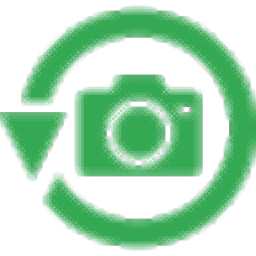
RecoveryRobot Photo Recovery(照片恢复软件)
v1.3.1 官方版- 软件大小:1.98 MB
- 更新日期:2019-11-25 14:41
- 软件语言:简体中文
- 软件类别:数据恢复
- 软件授权:免费版
- 软件官网:待审核
- 适用平台:WinXP, Win7, Win8, Win10, WinAll
- 软件厂商:

软件介绍 人气软件 下载地址
RecoveryRobot Photo Recovery是一款非常强大的照片数据恢复软件,该程序主要针对照片数据恢复而开发,可以帮助用户将曾经储存在不同类型磁盘中的图片数据恢复出来,可以在很短的时间内完成整恢复操作;不仅如此,该程序还支持对其它储存盘中扫描恢复数据,包括SD卡,外接硬盘等等;整个应用系统采用先进的扫描技术,可以精确的将用户丢失的数据从储存盘中扫描出来,再结合图像文件识别技术,这样提取出来的都是图像文件;图片不仅可以留住一瞬间的美,还可以留住每一个记忆,但同时它也是非常容易出现丢失的文件,一个不小心,估计就会导致其丢失,此时您就可以使用该程序将其恢复出来;强大又实用,需要的用户可以下载体验
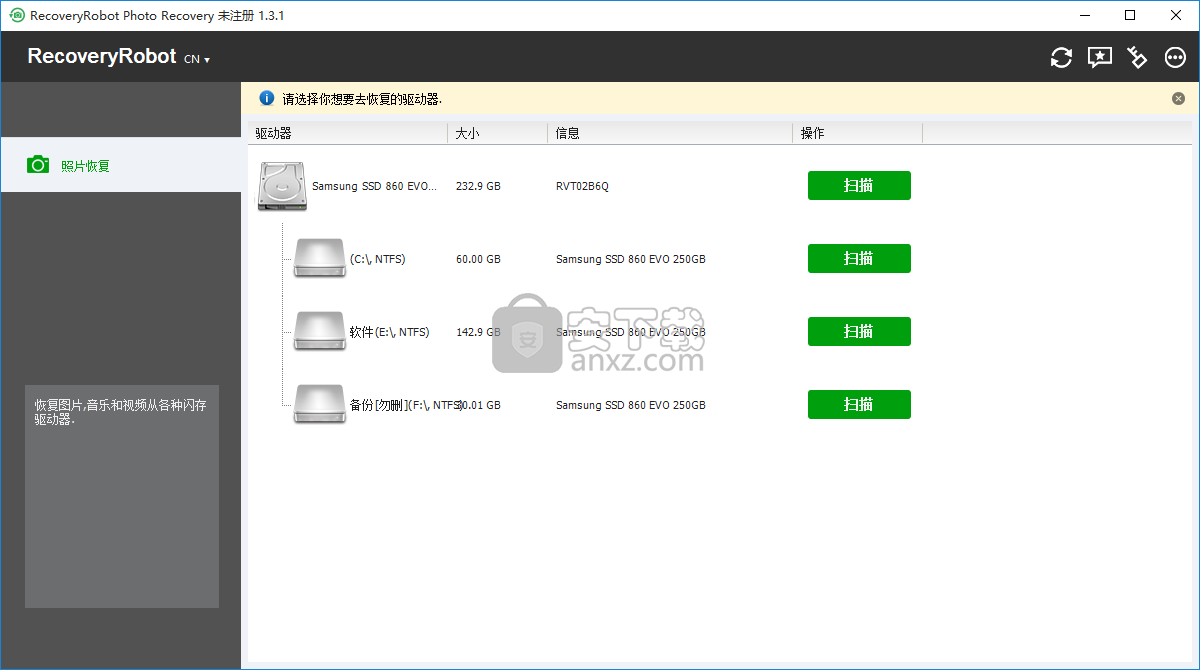
软件功能
1、RecoveryRobot Photo Recovery提供图片查看功能,在软件界面查看恢复的图片
2、双击图片就可以预览,可以查看所有图片类型
3、支持3 d Studio Max文件(max)查看,在软件直接查看3D图片
4、支持Adobe Illustrator文件(ai)图片查看,将你设计的图片恢复
5、支持Bitmap位图图像(bmp)、COREL Darw文件(cdr)、Corel Draw矢量图像文件
6、也可以恢复autocad Drawing文件、AutoCad DX文件、 Windows增强型图元文件
7、大部分设计软件的图像都可以在这款软件找到,让用户可以恢复设计的图像
8、软件提供硬盘信息查看,打开软件就可以读取电脑的硬盘信息
软件特色
1、RecoveryRobot Photo Recovery提供专业的图片恢复方案
2、可以在软件界面恢复Adobe photoshop文件,将删除的ps图片恢复
3、支持Canon Raw图像文件恢复,将删除的文件从设备恢复
4、支持Sony raw image(.arw)、Sony raw image(.sr2)等设备的图像恢复
5、您可以按照图片类型查找删除的图片,可以在软件预览图片
6、可以勾选全部删除的图片恢复,可以搜索图片
7、可以通过缩略图的方式查看结果,可以更容易找到图片
安装步骤
1、需要的用户可以点击本网站提供的下载路径下载得到对应的程序安装包
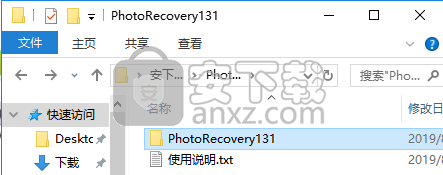
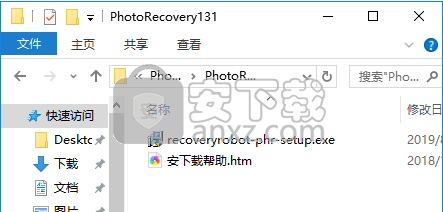
2、通过解压功能将压缩包打开,找到主程序,双击主程序即可进行安装,点击下一步按钮
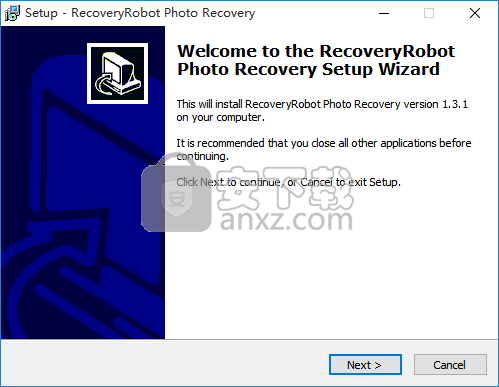
3、需要完全同意上述协议的所有条款,才能继续安装应用程序,如果没有异议,请点击同意按钮
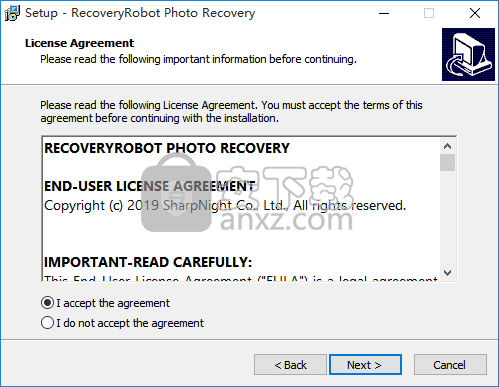
4、用户可以根据自己的需要点击浏览按钮将应用程序的安装路径进行更改
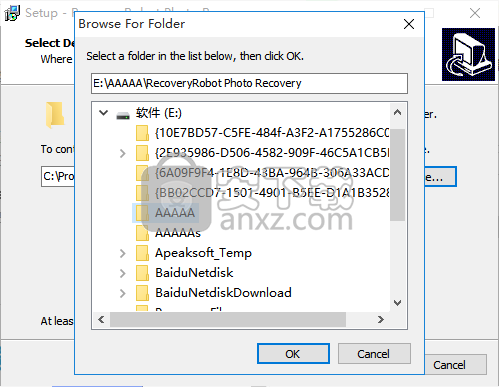
5、快捷键选择可以根据自己的需要进行选择,也可以选择不创建
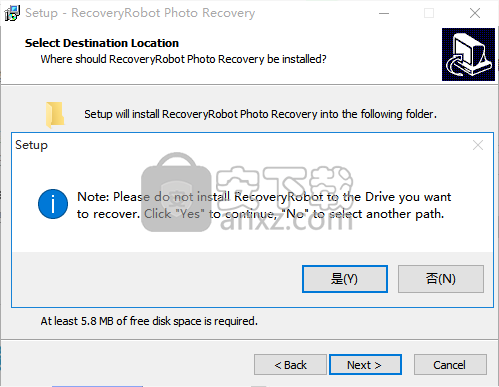

6、现在准备安装主程序,点击安装按钮开始安装或点击上一步按钮重新输入安装信息
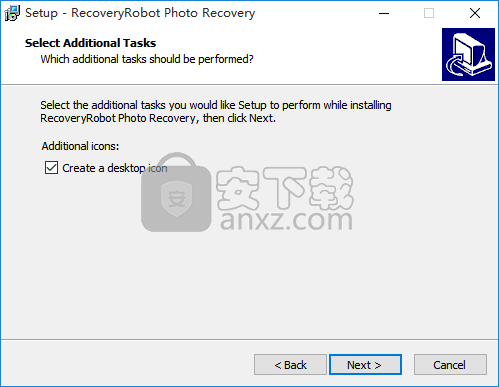
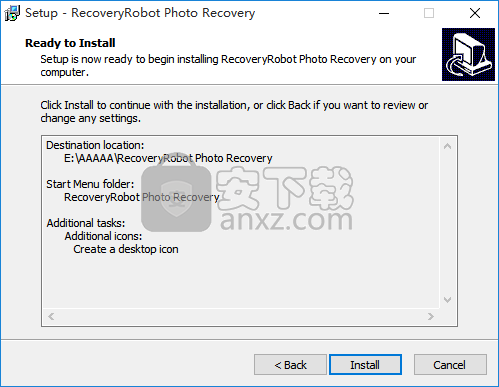
7、根据提示点击安装,弹出程序安装完成界面,点击完成按钮即可
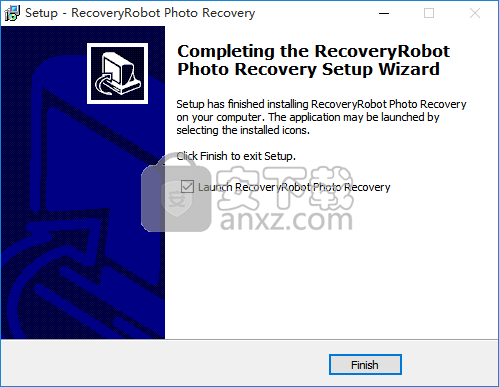
官方教程
搜索新连接的设备
启动后,RecoveryRobot将自动搜索连接到PC的所有设备。如果将其他设备添加到PC,请使用搜索按钮在RecoveryRobot中列出它们。
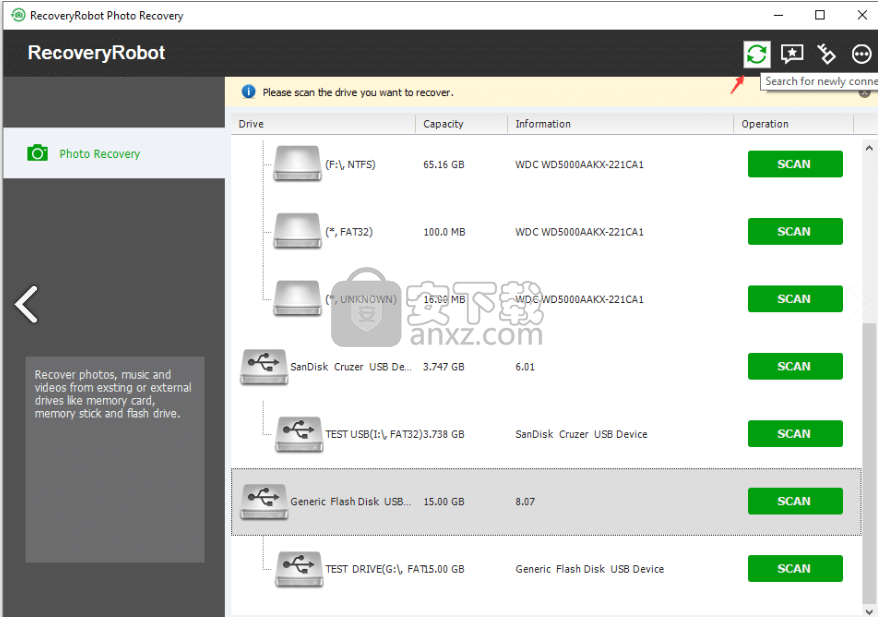
开始扫描
开始扫描之前,请选择丢失数据的确切驱动器。如果不确定文件的位置,则可以使用“分区恢复”模式来扫描整个驱动器。
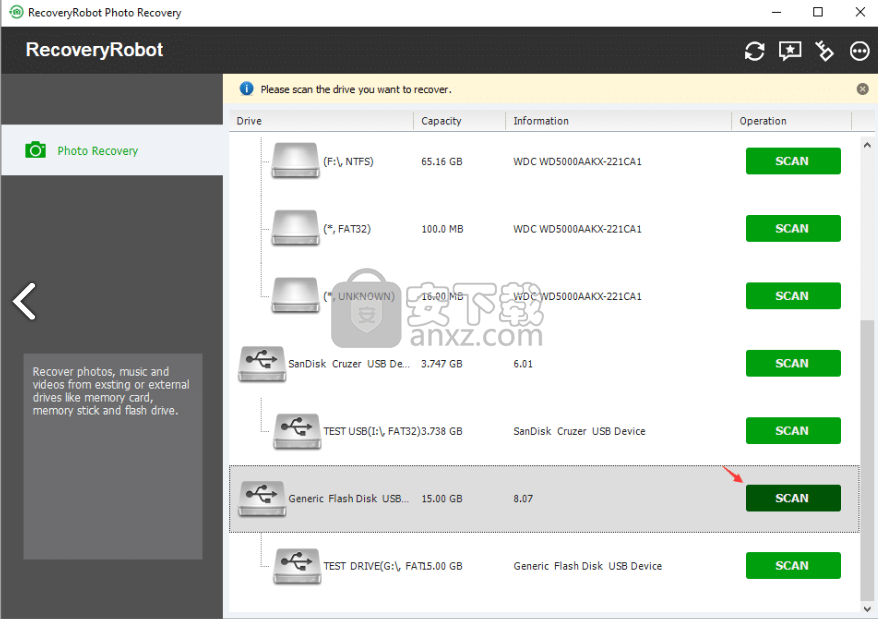
扫描中
开始扫描后,请等待扫描完成以获得最佳结果。始终建议不要在要恢复的驱动器上执行任何操作。
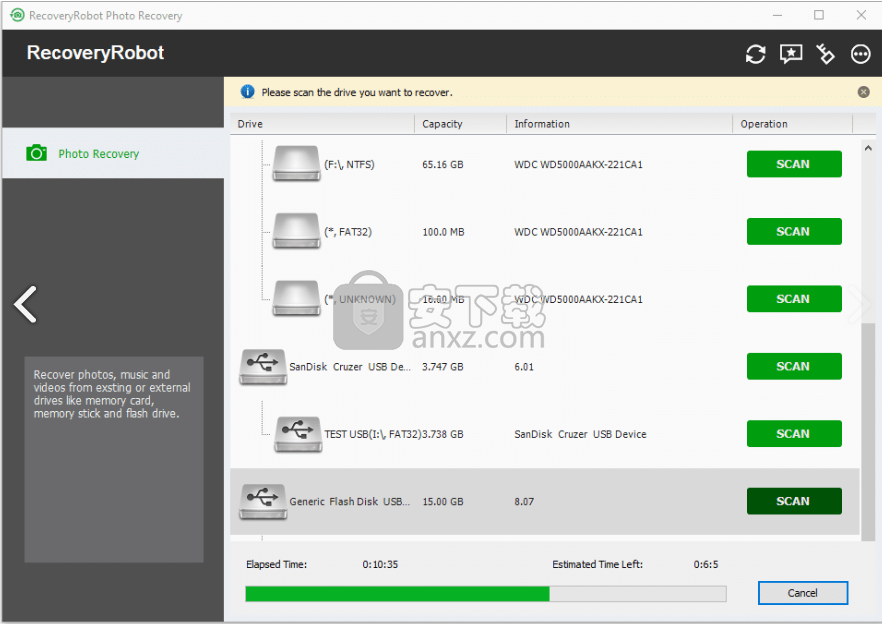
扫描结果清单
扫描完成后,RecoveryRobot将列出在扫描过程中找到的所有文件。在此结果页面中,您可以浏览和搜索要恢复的文件,然后将其保存。

文件列表按其路径/类型
RecoveryRobot中有两个视图。您可以浏览文件的原始树状结构,也可以浏览按文件类型分类的列表。当您要恢复特定类型的所有文件(例如图像)时,这非常有用。
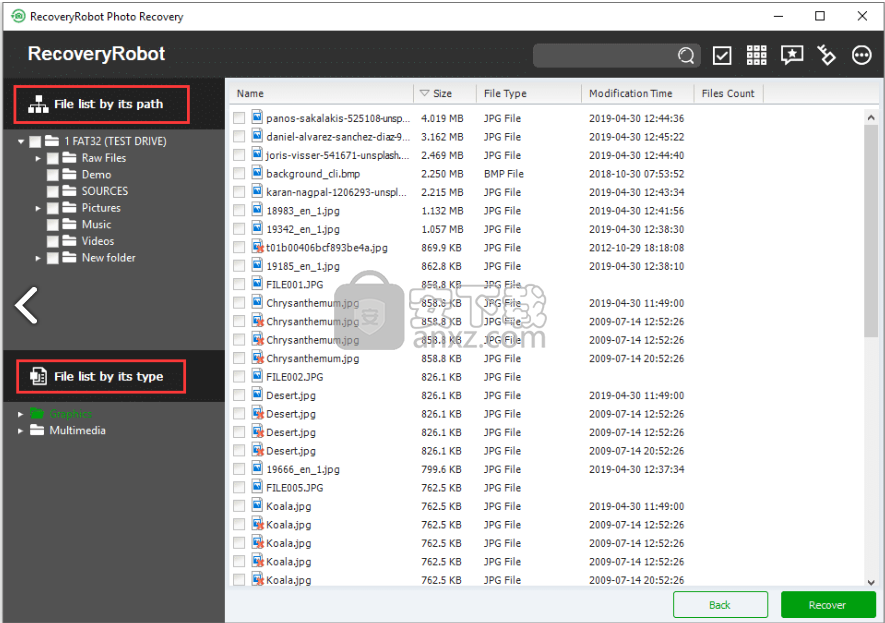
开始搜寻
要查找一个或多个特定文件,您只需使用搜索功能。提供了许多搜索参数。您可以按文件名,格式,日期,大小等进行搜索。
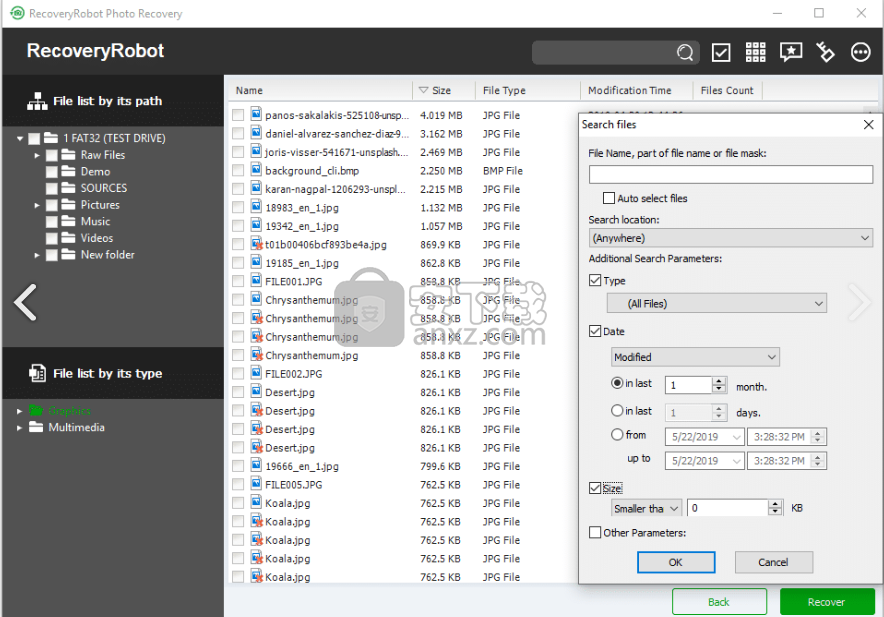
全选/取消全选
使用“选择”按钮可以轻松选择或取消选择当前页面中列出的所有文件。单击一次以选择所有,然后再次单击以取消选择。
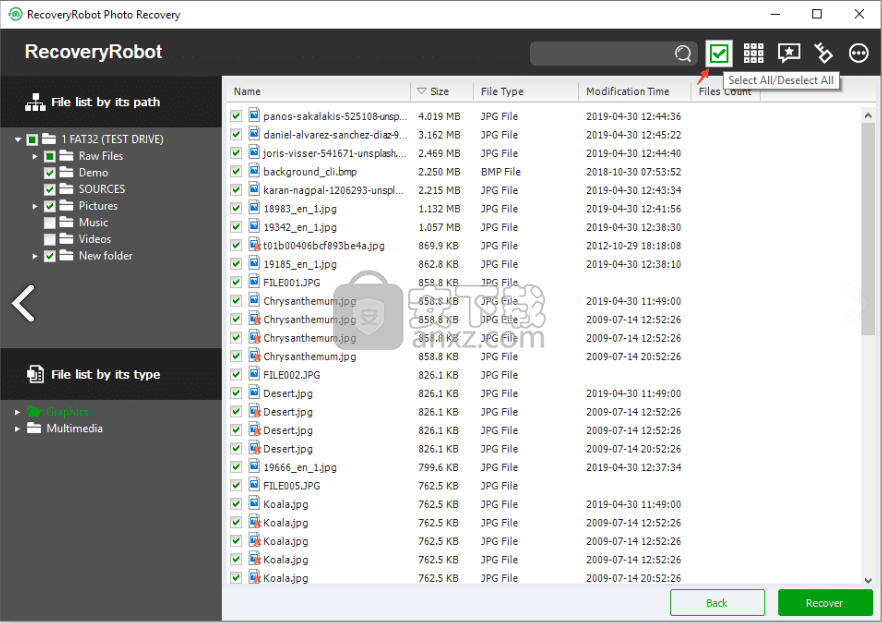
以缩略图查看图像
不确定列表视图中的内容是什么?缩略图查看按钮使您可以查看缩略图中的所有图像,以便快速找到所需的内容。
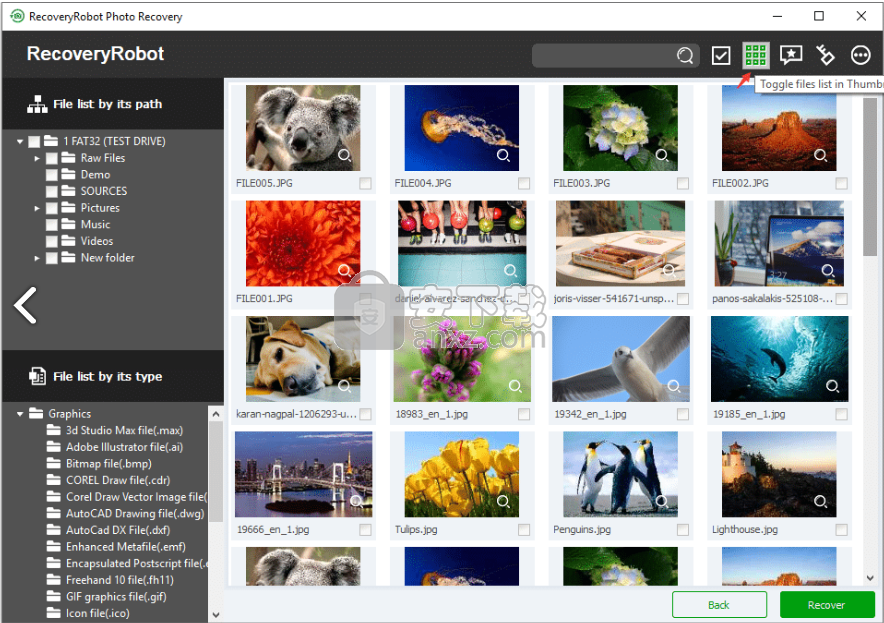
预览图像
如果缩略图视图仍然不够好,您可以双击列表或缩略图视图中的图像以在大窗口中预览。
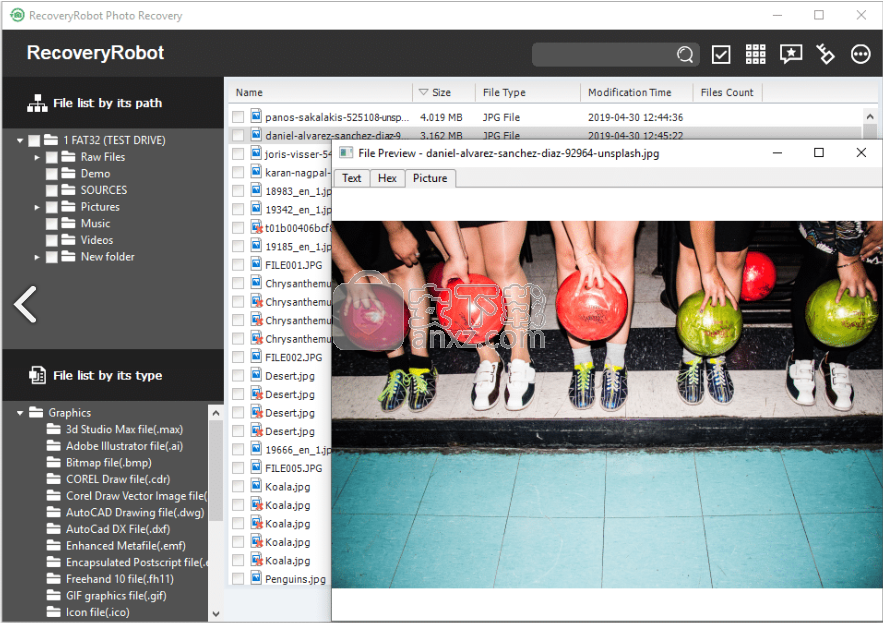
保存恢复的文件
确定要恢复的文件/文件夹并选择所有文件/文件夹后,单击“恢复”按钮。选择要保存恢复的文件的路径,此操作已完成。
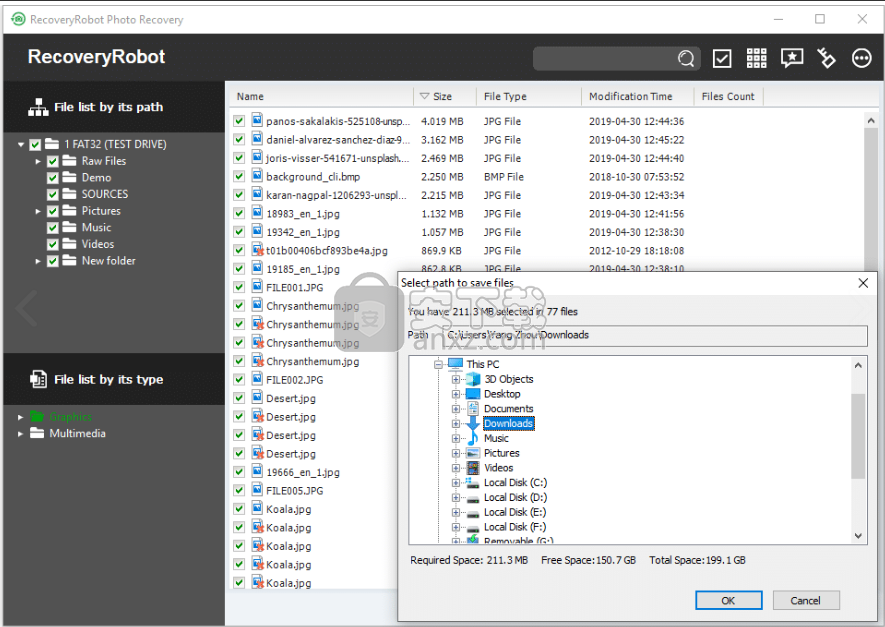
人气软件
-

EasyRecovery12(数据恢复软件) 24.4 MB
/简体中文 -

ghost32 1.51 MB
/简体中文 -

Advanced EFS Data Recovery Pro(EFS文件恢复工具) 9.53 MB
/简体中文 -

Acer eRecovery Management(Acer电子恢复管理工具) 19.85 MB
/英文 -

Stellar Data Recovery 9(数据恢复软件) 113 MB
/简体中文 -

iMyFone Fixppo(多功能ios系统修复工具) 32.85 MB
/英文 -

Recover My Files 4.9.4.1324 汉化版 10.00 MB
/简体中文 -

Advanced Photoshop Repair(修复PS图工具)v1.1 0.59 MB
/英文 -

Amazing Samsung Data Recovery(三星数据恢复软件) 11.9 MB
/简体中文 -

ReiBoot(iOS系统修复软件) 14.1 MB
/简体中文


 嗨格式数据恢复大师 v2.9.1491.4
嗨格式数据恢复大师 v2.9.1491.4  VIDEORECOVERY 2019(数据恢复软件) V5.1.9.4 免费版
VIDEORECOVERY 2019(数据恢复软件) V5.1.9.4 免费版  ObjectRescue Pro(高级数据恢复软件) v6.11 汉化
ObjectRescue Pro(高级数据恢复软件) v6.11 汉化  MediaRecovery Professional Edition(电脑数据恢复软件) v14.1.131
MediaRecovery Professional Edition(电脑数据恢复软件) v14.1.131  Remo Recover Pro(专业数据恢复软件) v5.0.0.40
Remo Recover Pro(专业数据恢复软件) v5.0.0.40  3-Heights PDF Desktop Repair Tool(PDF修复工具) v6.7 (含破解教程)
3-Heights PDF Desktop Repair Tool(PDF修复工具) v6.7 (含破解教程) 
















